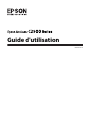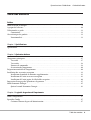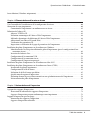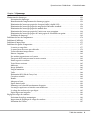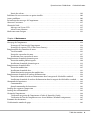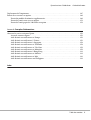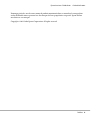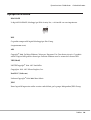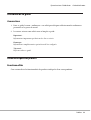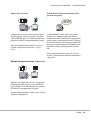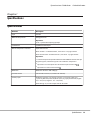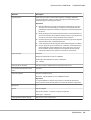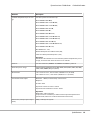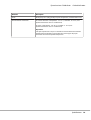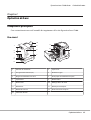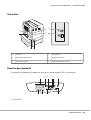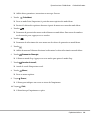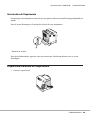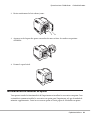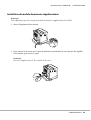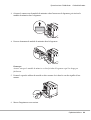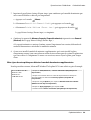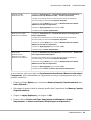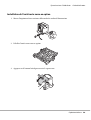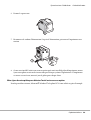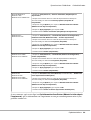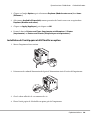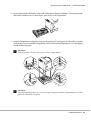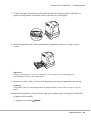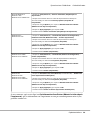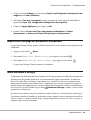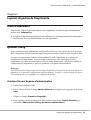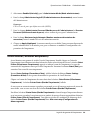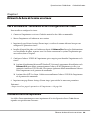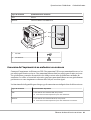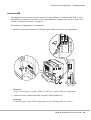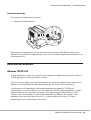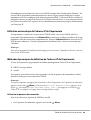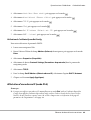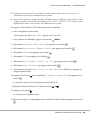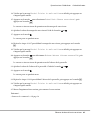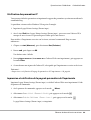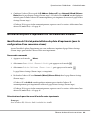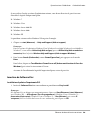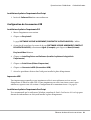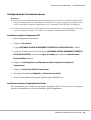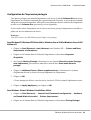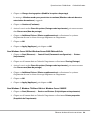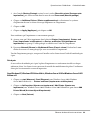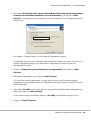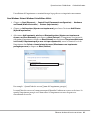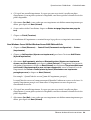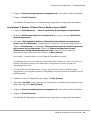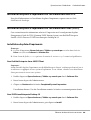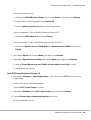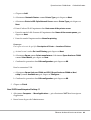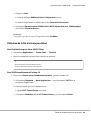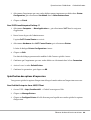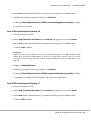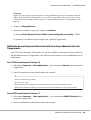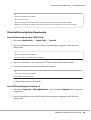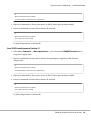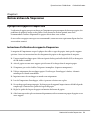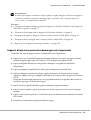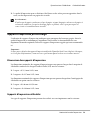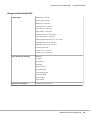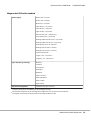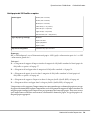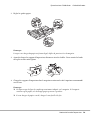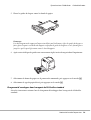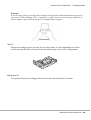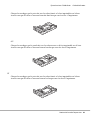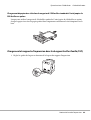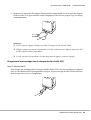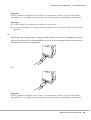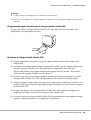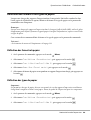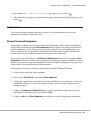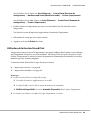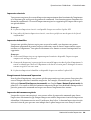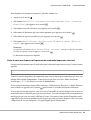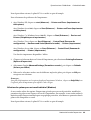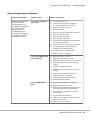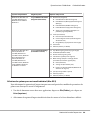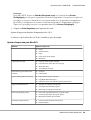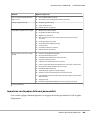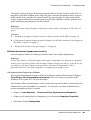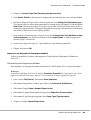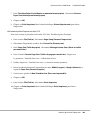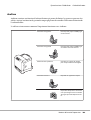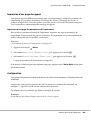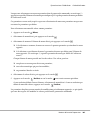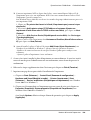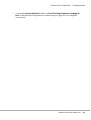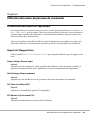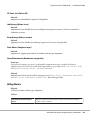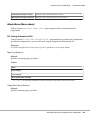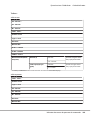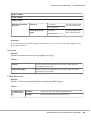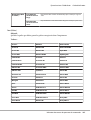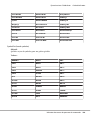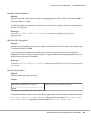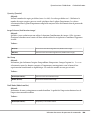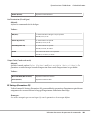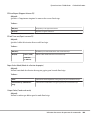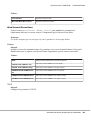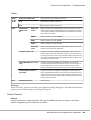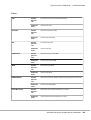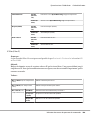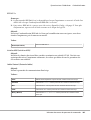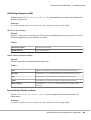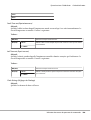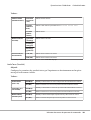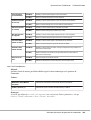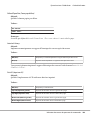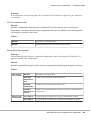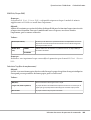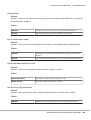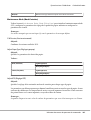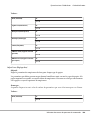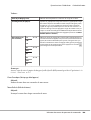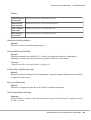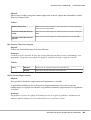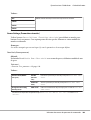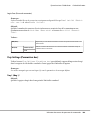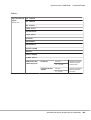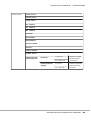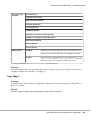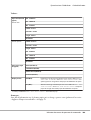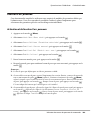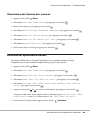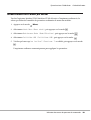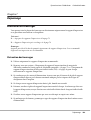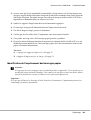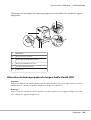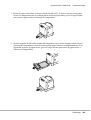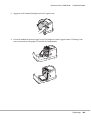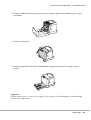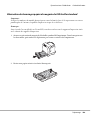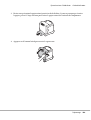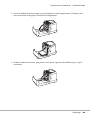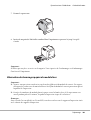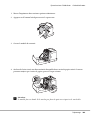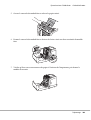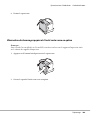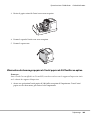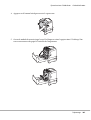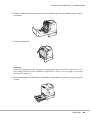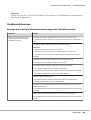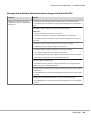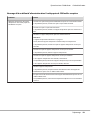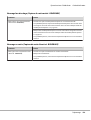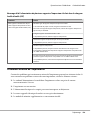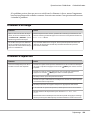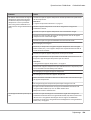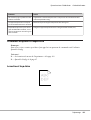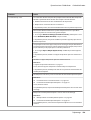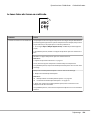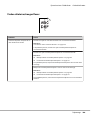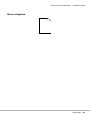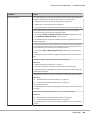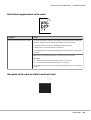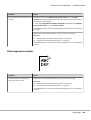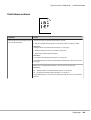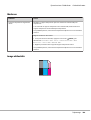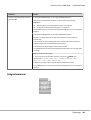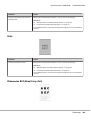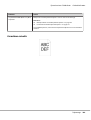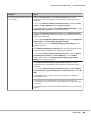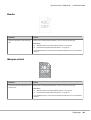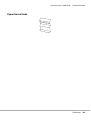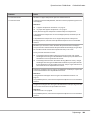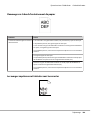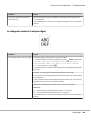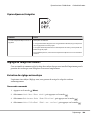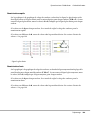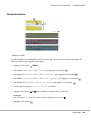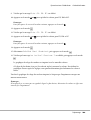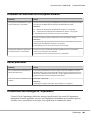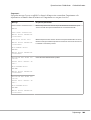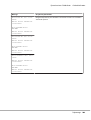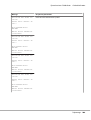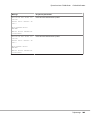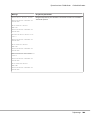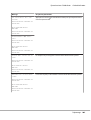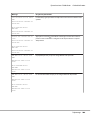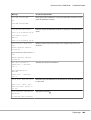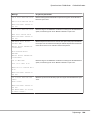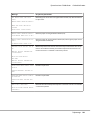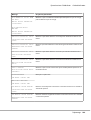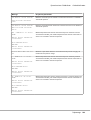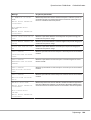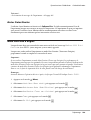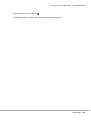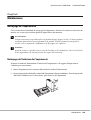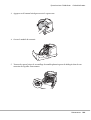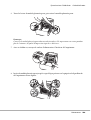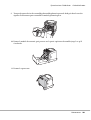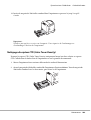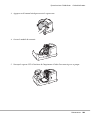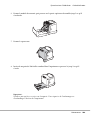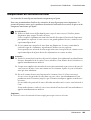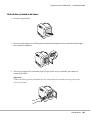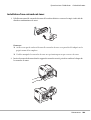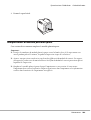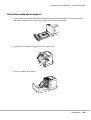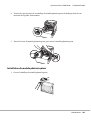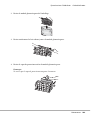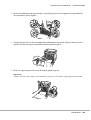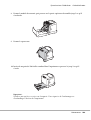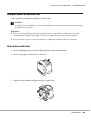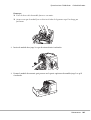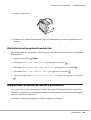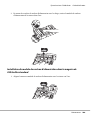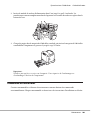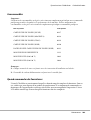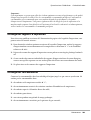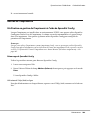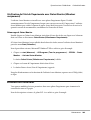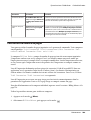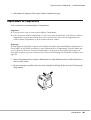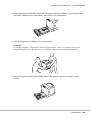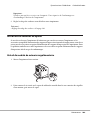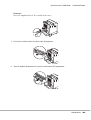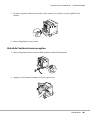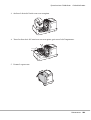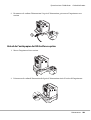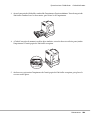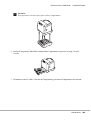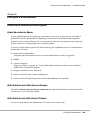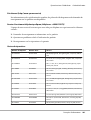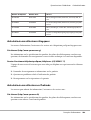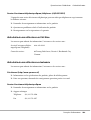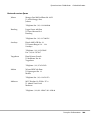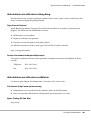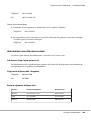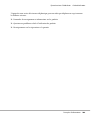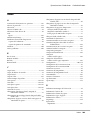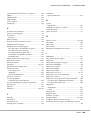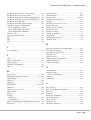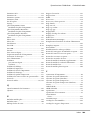Guide d'utilisation
NPD4436-00 FR

Table des matières
Préface
Droits d’auteur et marques................................................................ 8
A propos de la licence................................................................... 10
Utilisation de ce guide. . . . . . . ............................................................ 11
Conventions...................................................................... 11
Caractéristiques du produit.............................................................. 11
Fonctionnalités.................................................................... 11
Chapitre 1 Spécifications
Spécifications.......................................................................... 13
Chapitre 2 Opération de base
Composants principaux................................................................. 17
Vue avant......................................................................... 17
Vue arrière........................................................................ 18
Panneau de commande............................................................. 18
Sécurisation de l’imprimante......................................................... 20
Préparation matérielle de l’imprimante.................................................... 20
Installation des accessoires en option. . . ................................................... 21
Installation du module de mémoire supplémentaire...................................... 22
Installation de l’unité recto verso en option............................................. 26
Installation de l’unité papier de 250 feuilles en option. . . . . . . . . . . . . . . . . . . . . . . . . . . . . . . . . . . . 30
Impression d’une page des paramètres du panneau.......................................... 35
Mode Economie d’énergie. . . . . . ......................................................... 35
Quitter le mode Economie d’énergie.................................................. 36
Chapitre 3 Logiciels de gestion de l’imprimante
Pilotes d’imprimante.................................................................... 37
EpsonNet Config....................................................................... 37
Création d’un mot de passe d’administration........................................... 37
Epson AcuLaser C2900 Series Guide d'utilisation
Table des matières 2

Status Monitor (Windows uniquement).................................................... 38
Chapitre 4 Eléments de base de la mise en réseau
Vue d’ensemble de l’installation et de la configuration du réseau............................... 40
Connexion de votre imprimante.......................................................... 40
Connexion de l’imprimante à un ordinateur ou au réseau................................. 41
Définition de l’adresse IP................................................................ 43
Adresses TCP/IP et IP.............................................................. 43
Définition automatique de l’adresse IP de l’imprimante................................... 44
Méthodes dynamiques de définition de l’adresse IP de l’imprimante. . . . .................... 44
Affectation d’une adresse IP (mode IPv4).............................................. 45
Vérification des paramètres IP....................................................... 48
Impression et vérification de la page de paramètres de l’imprimante........................ 48
Installation du pilote d’imprimante sur les ordinateurs Windows............................... 49
Identification de l’état de préinstallation du pilote d’imprimante (pour la configuration d’une
connexion réseau)................................................................ 49
Insertion du Software Disc........................................................... 50
Configuration de la connexion USB................................................... 51
Configuration de la connexion réseau................................................. 52
Configuration de l’impression partagée................................................ 53
Installation du pilote d’imprimante sur les ordinateurs Mac OS X.............................. 60
Installation du pilote d’imprimante sur les ordinateurs Linux (CUPS)........................... 60
Installation du pilote d’imprimante................................................... 60
Configuration de la file d’attente...................................................... 61
Définition de la file d’attente par défaut................................................ 65
Spécification des options d’impression................................................. 66
Définition du mot de passe faisant autorité en tant qu’administrateur de l’imprimante......... 68
Désinstallation du pilote d’imprimante................................................ 69
Chapitre 5 Notions de base de l’impression
A propos des supports d’impression....................................................... 71
Instructions d’utilisation des supports d’impression...................................... 71
Supports d’impression pouvant endommager votre imprimante........................... 72
Supports d’impression pris en charge...................................................... 73
Dimensions des supports d’impression................................................ 73
Supports d’impression utilisables..................................................... 73
Epson AcuLaser C2900 Series Guide d'utilisation
Table des matières 3

Chargement de supports d’impression..................................................... 77
Capacité.......................................................................... 77
Chargement de supports d’impression dans le magasin de 250 feuilles standard et l’unité papier
de 250 feuilles en option........................................................... 77
Chargement de supports d’impression dans le chargeur feuille à feuille (SSF)................. 82
Définition des formats et des types de papier................................................ 86
Définition des formats de papier...................................................... 86
Définition des types de papier........................................................ 86
Impression............................................................................ 87
Envoi d’un travail à imprimer........................................................ 87
Annulation d’un travail d’impression.................................................. 88
Utilisation de la fonction Stored Print................................................. 89
Impression recto verso.............................................................. 92
Sélection des options d’impression.................................................... 94
Impression sur du papier de format personnalisé....................................... 100
Auditron........................................................................ 104
Vérification de l’état des données d’impression......................................... 105
Impression d’une page de rapport.................................................... 106
Configuration.................................................................... 106
Impression avec WSD (Web Services on Devices)........................................... 108
Ajout de rôles des services d’impression. . . . ........................................... 108
Installation de l’imprimante......................................................... 109
Chapitre 6 Utilisation des menus du panneau de commande
Présentation des menus de l’imprimante.................................................. 112
Report/List (Rapport/liste).......................................................... 112
Billing Meters.................................................................... 113
Admin Menu (Menu admin)........................................................ 114
Tray Settings (Paramètres bac)...................................................... 144
Fonction Verr. panneau................................................................ 149
Activation de la fonction Verr. panneau............................................... 149
Désactivation de la fonction Verr. panneau............................................ 150
Définition de l’option Heure éco éner..................................................... 150
Rétablissement des valeurs par défaut..................................................... 151
Epson AcuLaser C2900 Series Guide d'utilisation
Table des matières 4

Chapitre 7 Dépannage
Elimination des bourrages.............................................................. 152
Prévention des bourrages........................................................... 152
Identification de l’emplacement des bourrages papier................................... 153
Elimination des bourrages papier du chargeur feuille à feuille (SSF). . . . . . . . . . . . . . . . . . . . . . . . 154
Elimination des bourrages papier du magasin de 250 feuilles standard..................... 158
Elimination des bourrages papier du module four...................................... 161
Elimination des bourrages papier de l’unité recto verso en option......................... 164
Elimination des bourrages papier de l’unité papier de 250 feuilles en option. . . . . . . . . . . . . . . . . 165
Problèmes de bourrage............................................................. 169
Problèmes de base de l’imprimante....................................................... 174
Problèmes d’affichage.................................................................. 175
Problèmes d’impression................................................................ 175
Problèmes de qualité d’impression....................................................... 177
La sortie est trop claire. . . . ......................................................... 177
Le toner laisse des traces ou se détache................................................ 179
Taches aléatoires/images floues...................................................... 180
Rien ne s’imprime................................................................. 181
Des traînées apparaissent sur la sortie. . . . . ........................................... 183
Une partie de la sortie ou toute la sortie est noire....................................... 183
Points espacés en couleur........................................................... 184
Traits blancs verticaux............................................................. 185
Marbrure........................................................................ 186
Image dédoublée. ................................................................. 186
Fatigue lumineuse................................................................. 187
Voile............................................................................ 188
Phénomène BCO (Bead-Carry-Out).................................................. 188
Caractères crénelés................................................................ 189
Bandes.......................................................................... 191
Marques en biais.................................................................. 191
Papier froissé/taché................................................................ 192
Dommage sur le bord d’entraînement du papier........................................ 194
Les marges supérieures et latérales sont incorrectes..................................... 194
Le calage des couleurs n’est pas aligné................................................ 195
Papier dépassant/irrégulier......................................................... 196
Réglage du calage des couleurs........................................................... 196
Exécution du réglage automatique................................................... 196
Impression du graphique de calage des couleurs ....................................... 197
Définition des valeurs.............................................................. 197
Epson AcuLaser C2900 Series Guide d'utilisation
Table des matières 5

Entrée des valeurs................................................................. 199
Problèmes liés aux accessoires en option installés........................................... 201
Autres problèmes..................................................................... 201
Présentation des messages de l’imprimante................................................ 201
Contacter l’assistance.................................................................. 215
Obtenir de l’aide...................................................................... 215
Messages sur l’écran LCD.......................................................... 215
Alertes Status Monitor. . . . . ........................................................ 216
Mode toner non d’origine.............................................................. 216
Chapitre 8 Maintenance
Nettoyage de l’imprimante.............................................................. 218
Nettoyage de l’intérieur de l’imprimante.............................................. 218
Nettoyage du capteur CTD (Color Toner Density)...................................... 222
Remplacement des cartouches de toner................................................... 225
Vue d’ensemble................................................................... 226
Retrait des cartouches de toner. . . . . . . ............................................... 227
Installation d’une cartouche de toner................................................. 228
Remplacement du module photorécepteur. . . . . . .......................................... 229
Retrait du module photorécepteur................................................... 230
Installation du module photorécepteur............................................... 231
Remplacement du module four.......................................................... 235
Retrait du module four............................................................. 235
Installation du module four......................................................... 236
Réinitialisation du compteur du module four.......................................... 238
Remplacement du module de rouleau d’alimentation........................................ 238
Retrait du module de rouleau d’alimentation dans le magasin de 250 feuilles standard........ 239
Installation du module de rouleau d’alimentation dans le magasin de 250 feuilles standard. . . . 240
Commande de fournitures.............................................................. 241
Consommables................................................................... 242
Quand commander des fournitures.................................................. 242
Stockage des supports d’impression...................................................... 243
Stockage des consommables............................................................. 243
Gestion de l’imprimante................................................................ 244
Vérification ou gestion de l’imprimante à l’aide de EpsonNet Config....................... 244
Vérification de l’état de l’imprimante avec Status Monitor (Windows uniquement).......... 245
Economie des fournitures............................................................... 245
Vérification du nombre de pages......................................................... 246
Epson AcuLaser C2900 Series Guide d'utilisation
Table des matières 6

Déplacement de l’imprimante........................................................... 247
Retrait des accessoires en option......................................................... 249
Retrait du module de mémoire supplémentaire........................................ 249
Retrait de l’unité recto verso en option................................................ 251
Retrait de l’unité papier de 250 feuilles en option. ...................................... 253
Annexe A Pour plus d’informations
Contacter le service assistance Epson..................................................... 256
Avant de contacter Epson.......................................................... 256
Aide destinée aux utilisateurs en Europe.............................................. 256
Aide destinée aux utilisateurs à Taïwan............................................... 256
Aide destinée aux utilisateurs à Singapour............................................. 258
Aide destinée aux utilisateurs en Thaïlande............................................ 258
Aide destinée aux utilisateurs au Viêt Nam............................................ 259
Aide destinée aux utilisateurs en Indonésie. . . . . . . . . . . ................................. 259
Aide destinée aux utilisateurs à Hong Kong............................................ 261
Aide destinée aux utilisateurs en Malaisie............................................. 261
Aide destinée aux utilisateurs en Inde................................................. 262
Aide destinée aux utilisateurs aux Philippines.......................................... 263
Index
Epson AcuLaser C2900 Series Guide d'utilisation
Table des matières 7

Préface
Droits d’auteur et marques
La reproduction, l’enregistrement ou la diffusion de tout ou partie de ce manuel, sous quelque forme et
par quelque moyen que ce soit, mécanique, photocopie, sonore ou autres, est interdit sans
l’autorisation écrite préalable de Seiko Epson Corporation. Aucune responsabilité n’est assumée
quant à l’utilisation des informations de ce manuel relatives aux brevets.
Aucune responsabilité n’est également assumée quant aux dommages pouvant résulter de l’utilisation
des informations contenues dans ce manuel. La société Seiko Epson Corporation et ses filiales ne
peuvent être tenues pour responsables des préjudices, pertes, coûts ou dépenses subis par l’acquéreur
de ce produit ou par des tiers, résultant d’un accident, d’une utilisation non conforme ou abusive de
l’appareil, de modifications, de réparations ou de transformations non autorisées de ce produit ou
encore du non-respect (sauf aux Etats-Unis d’Amérique) des instructions d’utilisation et d’entretien
recommandées par Seiko Epson Corporation.
Seiko Epson Corporation décline toute responsabilité en cas de dommages ou d’incidents pouvant
survenir suite à l’utilisation d’accessoires ou de consommables autres que les produits originaux de
Epson ou agréés par la société Seiko Epson Corporation.
Apple
®
, Bonjour
®
, ColorSync
®
, Macintosh
®
et Mac OS
®
sont des noms de marque de Apple, Inc.
aux Etats-Unis et/ou dans d’autres pays.
Microsoft
®
, Windows Vista
®
, Windows
®
et Windows Server
®
sont des noms de marque de
Microsoft Corporation aux Etats-Unis et/ou dans d’autres pays.
PCL
®
est un nom de marque de Hewlett-Packard Corporation aux Etats-Unis et/ou dans d’autres
pays.
Linux est une marque déposée de Linus Torvalds.
Novell est une marque déposée et SUSE est un nom de marque de Novell, Inc. aux Etats-Unis et dans
d’autres pays.
Red Hat et Red Hat Enterprise Linux sont des marques déposées de Red Hat, Inc. aux Etats-Unis et
dans d’autres pays.
EPSON est une marque déposée et EPSON AcuLaser est un nom de marque de Seiko Epson
Corporation.
Epson AcuLaser C2900 Series Guide d'utilisation
Préface 8

Remarque générale : tous les autres noms de produits mentionnés dans ce manuel ne le sont que dans
un but d’identification et peuvent être des marques de leurs propriétaires respectifs. Epson décline
tout droit sur ces marques.
Copyright © 2011 Seiko Epson Corporation. All rights reserved.
Epson AcuLaser C2900 Series Guide d'utilisation
Préface 9

A propos de la licence
RSA BSAFE
Le logiciel RSA BSAFE, développé par RSA Security Inc., a été installé sur cette imprimante.
DES
Ce produit comprend le logiciel développé par Eric Young.
AES
Copyright
©
2003, Dr Brian Gladman, Worcester, Royaume-Uni. Tous droits réservés. Ce produit
utilise le logiciel AES publié et fourni par Dr Brian Gladman sous les termes de la licence BSD.
TIFF(libtiff)
LibTIFFCopyright
©
1988-1997 SamLeffler
Copyright
©
1991-1997 Silicon Graphics, Inc.
Profil ICC (Little cms)
LittlecmsCopyright
©
1998-2004 Marti Maria
JPEG
Notre logiciel d’impression utilise certains codes définis par le groupe Independent JPEG Group.
Epson AcuLaser C2900 Series Guide d'utilisation
Préface 10

Utilisation de ce guide
Conventions
1. Dans ce guide, le terme « ordinateurs » est utilisé pour désigner collectivement les ordinateurs
personnels et les postes de travail.
2. Les termes suivants sont utilisés tout au long de ce guide :
Important :
Informations importantes qui doivent être lues et suivies.
Remarque :
Informations complémentaires qui méritent d’être soulignées.
Voir aussi :
Références dans ce guide.
Caractéristiques du produit
Fonctionnalités
Cette section décrit les fonctionnalités du produit et indique les liens correspondants.
Epson AcuLaser C2900 Series Guide d'utilisation
Préface 11

Impression recto verso
L’impression recto verso vous permet d’impri-
mer deux pages ou plus de chaque côté d’une
seule feuille de papier. Cette fonctionnalité vous
permet de réduire la consommation de papier.
Pour plus d’informations, reportez-vous à la
section « Impression recto verso » à la pa-
ge 92.
Utilisation de la fonction Stored Print (Im-
pression enregistrée)
La fonctionnalité Stored Print vous permet
d’enregistrer temporairement vos données
d’impression dans la mémoire de l’imprimante
pour pouvoir les imprimer plus tard. Vous pou-
vez ainsi mieux gérer votre temps et profiter des
heures creuses pour imprimer vos données con-
fidentielles ou des grandes quantités de don-
nées.
Pour plus d’informations, reportez-vous à la
section « Utilisation de la fonction Stored Print »
à la page 89.
Multiple-Up (Impression N en 1) Impression
Multiple-Up (Impression N en 1) vous permet
d’imprimer plusieurs pages sur une feuille de
papier simple. Cette fonctionnalité vous permet
de réduire la consommation de papier.
Pour plus d’informations, reportez-vous à l’aide
du pilote d’imprimante.
Epson AcuLaser C2900 Series Guide d'utilisation
Préface 12

Chapitre 1
Spécifications
Spécifications
Eléments Description
Type Console
Méthode d’impression Xérographie laser
Important :
Laser + système électrophotographique
Système four Système four thermique
Vitesse d’impression continue
*1
Papier ordinaire A4
Recto couleur
*2
: 23 feuilles/minute ; recto verso
*3
: 16 pages/minute
Recto monochrome : 23 feuilles/minute ; recto verso : 16 pages/minute
Important :
*1
La vitesse d’impression peut être inférieure selon différents facteurs tels que
le type de papier, le format du papier et les conditions d’impression.
*2
Impression sans interruption d’un document simple au format A4 .
*3
Impression en continu au format A4
Résolution
Résolution de sortie : 600 × 600 ppp
Tonalité/couleur 256 tonalités/couleurs (16,7 millions de couleurs)
Format papier
A4, B5, A5, Legal (8,5 × 14 pouces), Folio (8,5 × 13 pouces), Letter (8,5 ×
11 pouces), Executive, Com-10, Monarch, DL, C5, papier personnalisé (largeur :
76,2 – 215,9 mm, longueur : 127 – 355,6 mm)
Perte d’image : 4,1 mm de chaque côté du document
Epson AcuLaser C2900 Series Guide d'utilisation
Spécifications 13

Eléments Description
Type de papier Papier ordinaire, papier cartonné (mince/épais), enveloppe, étiquettes
(normales/épaisses), papier à en-tête, papier glacé (normal/épais), papier
préperforé, papier couleur, papier spécial
Important :
❏ Utilisez uniquement le papier recommandé. Le fait d’utiliser du papier
autre que ceux recommandés pour l’imprimante peut engendrer des
problèmes d’impression. N’utilisez pas de papier spécial pour imprimante
jet d’encre.
❏ Notez que lorsque vous utilisez l’imprimante dans un environnement sec,
froid ou très humide, des problèmes d’impression liés au papier peuvent
se produire, entraînant une qualité d’impression médiocre.
❏ Le fait d’imprimer sur le côté imprimé ou au verso d’un papier qui a déjà été
imprimé peut altérer la qualité d’impression.
❏ Si vous imprimez sur des enveloppes, utilisez des enveloppes sans adhésif.
❏ Le type de papier que vous utilisez et les conditions environnementales
peuvent affecter la qualité d’impression. Pour cette raison, nous vous
recommandons de tester l’impression et de vérifier que la qualité de
l’impression répond à vos attentes avant d’utiliser l’imprimante.
Capacité papier Standard :
Magasin de 250 feuilles standard : 250 feuilles
Unité papier de 250 feuilles en option : 250 feuilles
SSF : 1 feuille
Capacité du bac de sortie Standard : environ 150 feuilles (face imprimable vers le bas)
Fonctionnalité d’impression recto
verso
Standard
Capacité mémoire Standard : 256 Mo (à bord)
Maximum : 768 Mo (256 Mo à bord + DIMM de 512 Mo)
Important :
La capacité mémoire ci-dessus ne garantit pas la qualité de l’impression,
celle-ci pouvant varier selon le type et le contenu des données d’impression.
Disque dur —
Polices Polices intégrées
Polices PCL5 et PCL6 : 81 polices et 36 jeux de symboles
PostScript 3 : 136 polices
Langage de description de page PCL 5e, PCL 5c, PCL 6, PostScript 3
Epson AcuLaser C2900 Series Guide d'utilisation
Spécifications 14

Eléments Description
Systèmes d’exploitation pris en char-
ge
Standard : pilotes PCL6 et PostScript
Microsoft
®
Windows
®
XP,
Microsoft
®
Windows Server
®
2003,
Microsoft
®
Windows Server
®
2008,
Microsoft
®
Windows Vista
®
,
Microsoft
®
Windows
®
7,
Microsoft
®
Windows
®
XP x64,
Microsoft
®
Windows Server
®
2003 x64,
Microsoft
®
Windows Server
®
2008 x64,
Microsoft
®
Windows Vista
®
x64,
Microsoft
®
Windows Server
®
2008 R2 x64,
Microsoft
®
Windows
®
7 x64,
Mac OS
®
X 10.4 – 10.6,
Red Hat Enterprise Linux 4 WS/5 Client (x86),
SUSE Linux Enterprise Desktop 10/11 (x86)
Important :
Pour obtenir des informations sur les derniers systèmes d’exploitation pris en
charge, contactez notre centre d’assistance à la clientèle.
Interface Standard : Ethernet (1000BASE-TX/100BASE-TX/10BASE-T), USB 2.0
Protocole pris en charge TCP/IP (LPD, Port9100, WSD, HTTP, SMTP, RARP, AutoIP, WINS, DDNS, IPP, SMB),
SNMP, DHCP, BOOTP, Bonjour (mDNS)
Alimentation 110 - 127 V CA ± 10 % ; 10 A ou moins ; 50/60 Hz ± 3 % (les deux)
220 - 240 V CA ± 10 % ; 5 A ou moins ; 50/60 Hz ± 3 % (les deux)
Consommation électrique Maximum : 1100 W ; en mode Sleep : 8 W ou moins
Moyenne :
En veille : 60 W
Impression couleur en continu : 365 W
Impression monochrome en continu : 365 W
Important :
Mode veille : 8 W en moyenne
(L’imprimante ne consomme pas d’électricité lorsque l’interrupteur est en
position Arrêt, même si le cordon d’alimentation est branché.)
Dimensions (unité principale unique-
ment)
400 (L) x 406 (P) x 457 (H) mm
Epson AcuLaser C2900 Series Guide d'utilisation
Spécifications 15

Eléments Description
Poids Unité principale : 18,4 kg (unité principale uniquement, consommables inclus)
Environnement d’utilisation En cours d’utilisation : Température : 10 - 32 ˚C ; humidité : 10 - 85 % (sauf
dysfonctionnements dus à la condensation)
Au repos : Température : -20 - 40 ˚C ; humidité : 5 - 85 % (sauf
dysfonctionnements dus à la condensation)
Important :
Tant que l’imprimante n’est pas acclimatée à l’environnement d’installation
(température et humidité), il est possible que certains types de papier
entraînent une mauvaise qualité d’impression.
Epson AcuLaser C2900 Series Guide d'utilisation
Spécifications 16

Chapitre 2
Opération de base
Composants principaux
Cette section fournit une vue d’ensemble des imprimantes de la série Epson AcuLaser C2900.
Vue avant
1
2
3
4
5
6
10
9
8
7
11
12
13
14
15
1 Panneau de commande 2 Capot avant
3 Chargeur feuille à feuille (SSF) 4 Guides de largeur
5 Magasin de 250 feuilles standard 6 Unité papier de 250 feuilles en option
7 Capot latéral 8 Bouton latéral
9 Bac de sortie 10 Rallonge du bac de sortie
11 Module four 12 Module photorécepteur
13 Module de courroie 14 Unité recto verso en option
15 Cartouche de toner
Epson AcuLaser C2900 Series Guide d'utilisation
Opération de base 17

Vue arrière
1
2
6
5
34
1 Port USB 2 Port Ethernet
3 Interrupteur Marche/Arrêt 4 Prise d’alimentation
5 Encoche de sécurité 6 Capot du tableau de contrôle
Panneau de commande
Le panneau de commande se compose d’un écran à cristaux liquides (LCD) et de touches.
OK
CMYK
32461
7
5
8910
1. Ecran LCD
Epson AcuLaser C2900 Series Guide d'utilisation
Opération de base 18

❏ Affiche divers paramètres, instructions et messages d’erreur.
2. Touche
(Précédent)
❏ Passe au mode Print (Impression) à partir du menu supérieur du mode Menu.
❏ Revient à la hiérarchie supérieure du menu à partir du menu sous-menu du mode Menu.
3. Touches
❏ Permettent de parcourir des menus ou des éléments en mode Menu. Pour entrer des nombres
ou des mots de passe, appuyez sur ces touches.
4. Touches
❏ Permettent de sélectionner des sous-menus ou des valeurs de paramètre en mode Menu.
5. Touche
❏ Affiche le menu ou l’élément sélectionné et détermine la valeur sélectionnée en mode Menu.
6. Touche
(Economie d’énergie)
❏ S’allume en mode Sleep. Appuyez sur cette touche pour quitter le mode Sleep.
7. Touche
(Annuler le travail)
❏ Annule le travail d’impression actuel.
8. Touche
(Menu)
❏ Passe au menu supérieur.
9. Voyant
(Erreur)
❏ S’allume pour indiquer une erreur au niveau de l’imprimante.
10. Voyant
(Prêt)
❏ S’allume lorsque l’imprimante est prête.
Epson AcuLaser C2900 Series Guide d'utilisation
Opération de base 19

Sécurisation de l’imprimante
Pour protéger votre imprimante contre le vol, vous pouvez utiliser le verrou Kensington disponible en
option.
Fixez le verrou Kensington à l’encoche de sécurité de votre imprimante.
* Encoche de sécurité
Pour plus d’informations, reportez-vous aux instructions d’utilisation fournies avec le verrou
Kensington.
Préparation matérielle de l’imprimante
1. Ouvrez le capot latéral.
Epson AcuLaser C2900 Series Guide d'utilisation
Opération de base 20
La page charge ...
La page charge ...
La page charge ...
La page charge ...
La page charge ...
La page charge ...
La page charge ...
La page charge ...
La page charge ...
La page charge ...
La page charge ...
La page charge ...
La page charge ...
La page charge ...
La page charge ...
La page charge ...
La page charge ...
La page charge ...
La page charge ...
La page charge ...
La page charge ...
La page charge ...
La page charge ...
La page charge ...
La page charge ...
La page charge ...
La page charge ...
La page charge ...
La page charge ...
La page charge ...
La page charge ...
La page charge ...
La page charge ...
La page charge ...
La page charge ...
La page charge ...
La page charge ...
La page charge ...
La page charge ...
La page charge ...
La page charge ...
La page charge ...
La page charge ...
La page charge ...
La page charge ...
La page charge ...
La page charge ...
La page charge ...
La page charge ...
La page charge ...
La page charge ...
La page charge ...
La page charge ...
La page charge ...
La page charge ...
La page charge ...
La page charge ...
La page charge ...
La page charge ...
La page charge ...
La page charge ...
La page charge ...
La page charge ...
La page charge ...
La page charge ...
La page charge ...
La page charge ...
La page charge ...
La page charge ...
La page charge ...
La page charge ...
La page charge ...
La page charge ...
La page charge ...
La page charge ...
La page charge ...
La page charge ...
La page charge ...
La page charge ...
La page charge ...
La page charge ...
La page charge ...
La page charge ...
La page charge ...
La page charge ...
La page charge ...
La page charge ...
La page charge ...
La page charge ...
La page charge ...
La page charge ...
La page charge ...
La page charge ...
La page charge ...
La page charge ...
La page charge ...
La page charge ...
La page charge ...
La page charge ...
La page charge ...
La page charge ...
La page charge ...
La page charge ...
La page charge ...
La page charge ...
La page charge ...
La page charge ...
La page charge ...
La page charge ...
La page charge ...
La page charge ...
La page charge ...
La page charge ...
La page charge ...
La page charge ...
La page charge ...
La page charge ...
La page charge ...
La page charge ...
La page charge ...
La page charge ...
La page charge ...
La page charge ...
La page charge ...
La page charge ...
La page charge ...
La page charge ...
La page charge ...
La page charge ...
La page charge ...
La page charge ...
La page charge ...
La page charge ...
La page charge ...
La page charge ...
La page charge ...
La page charge ...
La page charge ...
La page charge ...
La page charge ...
La page charge ...
La page charge ...
La page charge ...
La page charge ...
La page charge ...
La page charge ...
La page charge ...
La page charge ...
La page charge ...
La page charge ...
La page charge ...
La page charge ...
La page charge ...
La page charge ...
La page charge ...
La page charge ...
La page charge ...
La page charge ...
La page charge ...
La page charge ...
La page charge ...
La page charge ...
La page charge ...
La page charge ...
La page charge ...
La page charge ...
La page charge ...
La page charge ...
La page charge ...
La page charge ...
La page charge ...
La page charge ...
La page charge ...
La page charge ...
La page charge ...
La page charge ...
La page charge ...
La page charge ...
La page charge ...
La page charge ...
La page charge ...
La page charge ...
La page charge ...
La page charge ...
La page charge ...
La page charge ...
La page charge ...
La page charge ...
La page charge ...
La page charge ...
La page charge ...
La page charge ...
La page charge ...
La page charge ...
La page charge ...
La page charge ...
La page charge ...
La page charge ...
La page charge ...
La page charge ...
La page charge ...
La page charge ...
La page charge ...
La page charge ...
La page charge ...
La page charge ...
La page charge ...
La page charge ...
La page charge ...
La page charge ...
La page charge ...
La page charge ...
La page charge ...
La page charge ...
La page charge ...
La page charge ...
La page charge ...
La page charge ...
La page charge ...
La page charge ...
La page charge ...
La page charge ...
La page charge ...
La page charge ...
La page charge ...
La page charge ...
La page charge ...
La page charge ...
La page charge ...
La page charge ...
La page charge ...
La page charge ...
La page charge ...
La page charge ...
La page charge ...
La page charge ...
La page charge ...
La page charge ...
La page charge ...
La page charge ...
La page charge ...
La page charge ...
La page charge ...
La page charge ...
La page charge ...
La page charge ...
La page charge ...
La page charge ...
La page charge ...
-
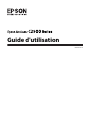 1
1
-
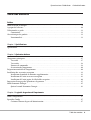 2
2
-
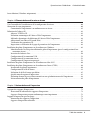 3
3
-
 4
4
-
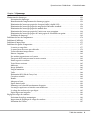 5
5
-
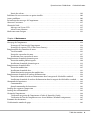 6
6
-
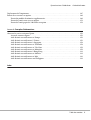 7
7
-
 8
8
-
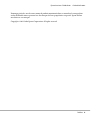 9
9
-
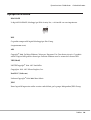 10
10
-
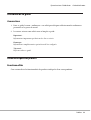 11
11
-
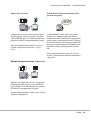 12
12
-
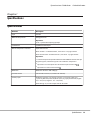 13
13
-
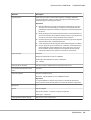 14
14
-
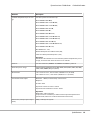 15
15
-
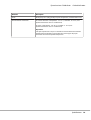 16
16
-
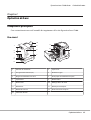 17
17
-
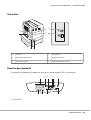 18
18
-
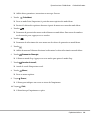 19
19
-
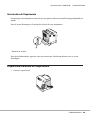 20
20
-
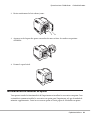 21
21
-
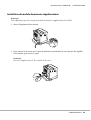 22
22
-
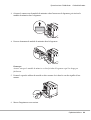 23
23
-
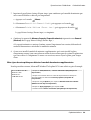 24
24
-
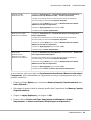 25
25
-
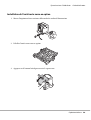 26
26
-
 27
27
-
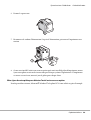 28
28
-
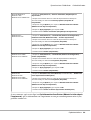 29
29
-
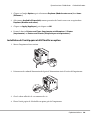 30
30
-
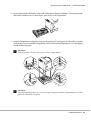 31
31
-
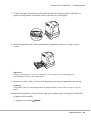 32
32
-
 33
33
-
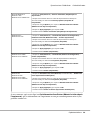 34
34
-
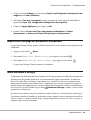 35
35
-
 36
36
-
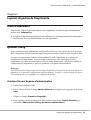 37
37
-
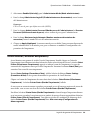 38
38
-
 39
39
-
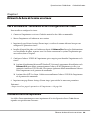 40
40
-
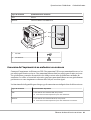 41
41
-
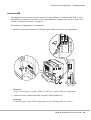 42
42
-
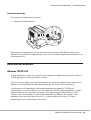 43
43
-
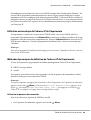 44
44
-
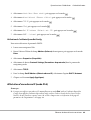 45
45
-
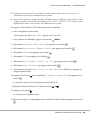 46
46
-
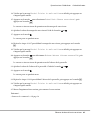 47
47
-
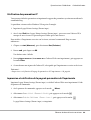 48
48
-
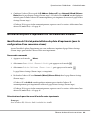 49
49
-
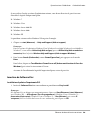 50
50
-
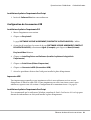 51
51
-
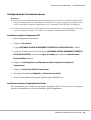 52
52
-
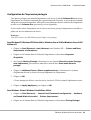 53
53
-
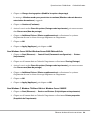 54
54
-
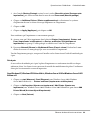 55
55
-
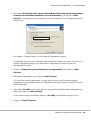 56
56
-
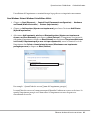 57
57
-
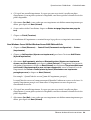 58
58
-
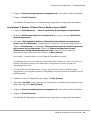 59
59
-
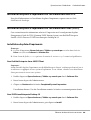 60
60
-
 61
61
-
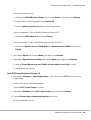 62
62
-
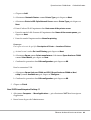 63
63
-
 64
64
-
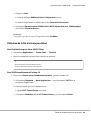 65
65
-
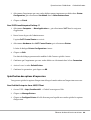 66
66
-
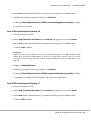 67
67
-
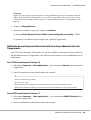 68
68
-
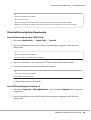 69
69
-
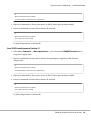 70
70
-
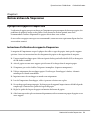 71
71
-
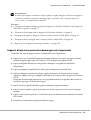 72
72
-
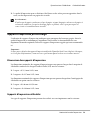 73
73
-
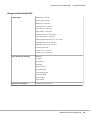 74
74
-
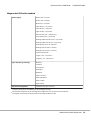 75
75
-
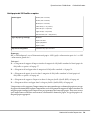 76
76
-
 77
77
-
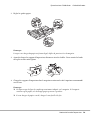 78
78
-
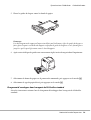 79
79
-
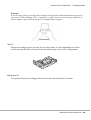 80
80
-
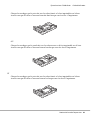 81
81
-
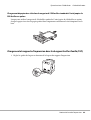 82
82
-
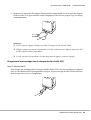 83
83
-
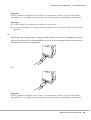 84
84
-
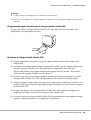 85
85
-
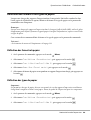 86
86
-
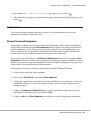 87
87
-
 88
88
-
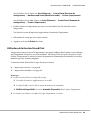 89
89
-
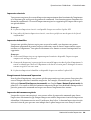 90
90
-
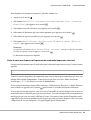 91
91
-
 92
92
-
 93
93
-
 94
94
-
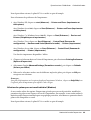 95
95
-
 96
96
-
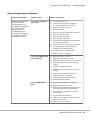 97
97
-
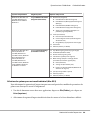 98
98
-
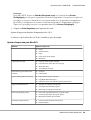 99
99
-
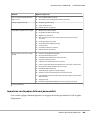 100
100
-
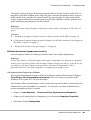 101
101
-
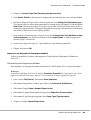 102
102
-
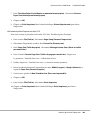 103
103
-
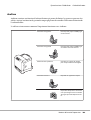 104
104
-
 105
105
-
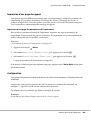 106
106
-
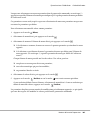 107
107
-
 108
108
-
 109
109
-
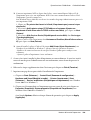 110
110
-
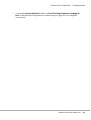 111
111
-
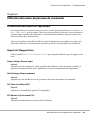 112
112
-
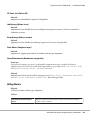 113
113
-
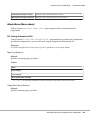 114
114
-
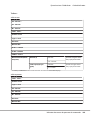 115
115
-
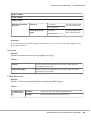 116
116
-
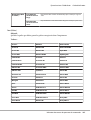 117
117
-
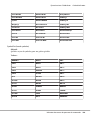 118
118
-
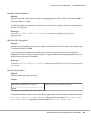 119
119
-
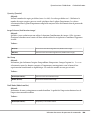 120
120
-
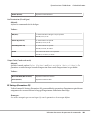 121
121
-
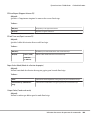 122
122
-
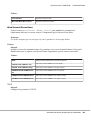 123
123
-
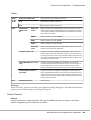 124
124
-
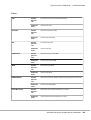 125
125
-
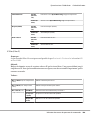 126
126
-
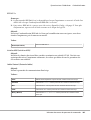 127
127
-
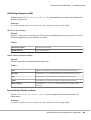 128
128
-
 129
129
-
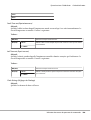 130
130
-
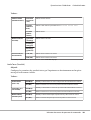 131
131
-
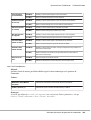 132
132
-
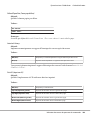 133
133
-
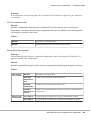 134
134
-
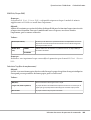 135
135
-
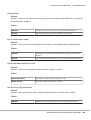 136
136
-
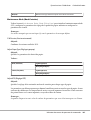 137
137
-
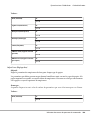 138
138
-
 139
139
-
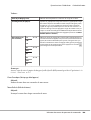 140
140
-
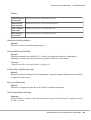 141
141
-
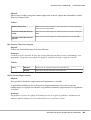 142
142
-
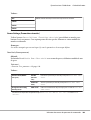 143
143
-
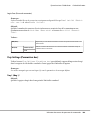 144
144
-
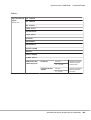 145
145
-
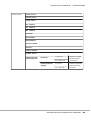 146
146
-
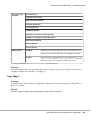 147
147
-
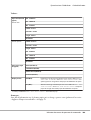 148
148
-
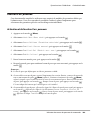 149
149
-
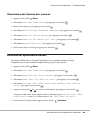 150
150
-
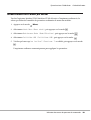 151
151
-
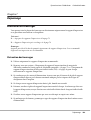 152
152
-
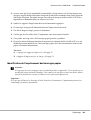 153
153
-
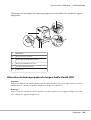 154
154
-
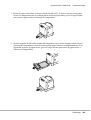 155
155
-
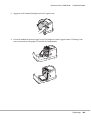 156
156
-
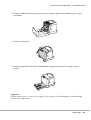 157
157
-
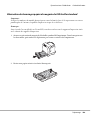 158
158
-
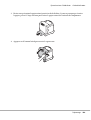 159
159
-
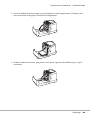 160
160
-
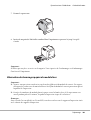 161
161
-
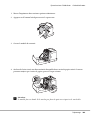 162
162
-
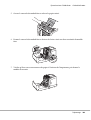 163
163
-
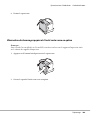 164
164
-
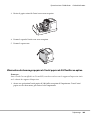 165
165
-
 166
166
-
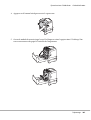 167
167
-
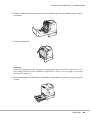 168
168
-
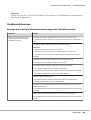 169
169
-
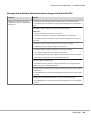 170
170
-
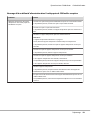 171
171
-
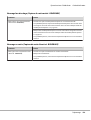 172
172
-
 173
173
-
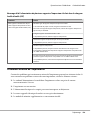 174
174
-
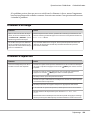 175
175
-
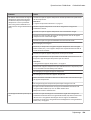 176
176
-
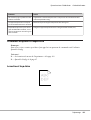 177
177
-
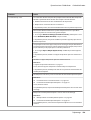 178
178
-
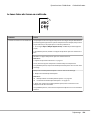 179
179
-
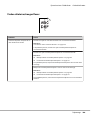 180
180
-
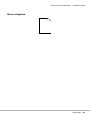 181
181
-
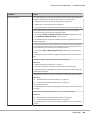 182
182
-
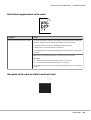 183
183
-
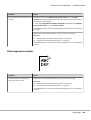 184
184
-
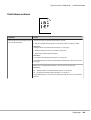 185
185
-
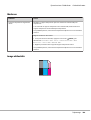 186
186
-
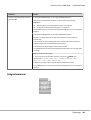 187
187
-
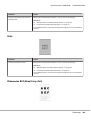 188
188
-
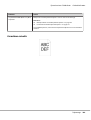 189
189
-
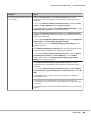 190
190
-
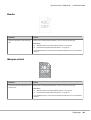 191
191
-
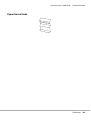 192
192
-
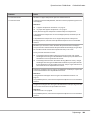 193
193
-
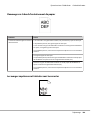 194
194
-
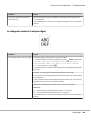 195
195
-
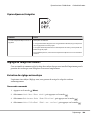 196
196
-
 197
197
-
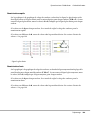 198
198
-
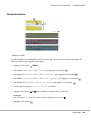 199
199
-
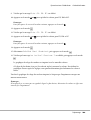 200
200
-
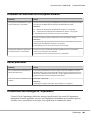 201
201
-
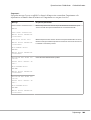 202
202
-
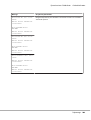 203
203
-
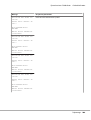 204
204
-
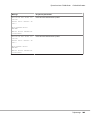 205
205
-
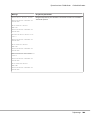 206
206
-
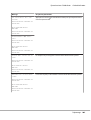 207
207
-
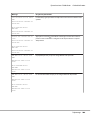 208
208
-
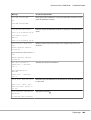 209
209
-
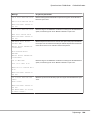 210
210
-
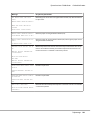 211
211
-
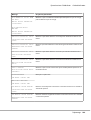 212
212
-
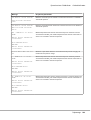 213
213
-
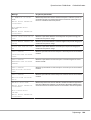 214
214
-
 215
215
-
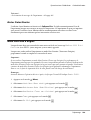 216
216
-
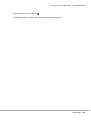 217
217
-
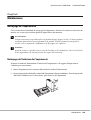 218
218
-
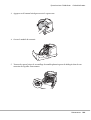 219
219
-
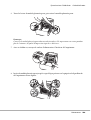 220
220
-
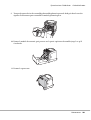 221
221
-
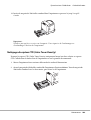 222
222
-
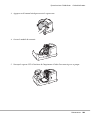 223
223
-
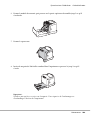 224
224
-
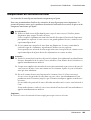 225
225
-
 226
226
-
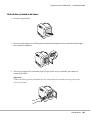 227
227
-
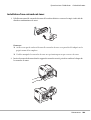 228
228
-
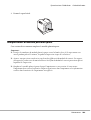 229
229
-
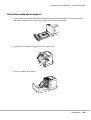 230
230
-
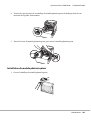 231
231
-
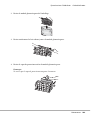 232
232
-
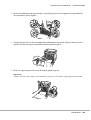 233
233
-
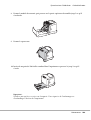 234
234
-
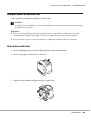 235
235
-
 236
236
-
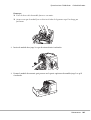 237
237
-
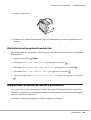 238
238
-
 239
239
-
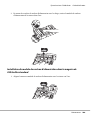 240
240
-
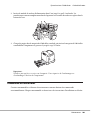 241
241
-
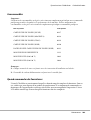 242
242
-
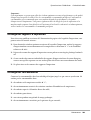 243
243
-
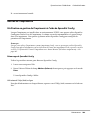 244
244
-
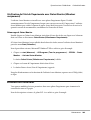 245
245
-
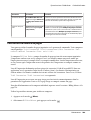 246
246
-
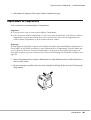 247
247
-
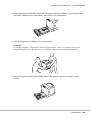 248
248
-
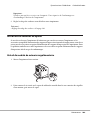 249
249
-
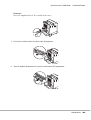 250
250
-
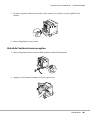 251
251
-
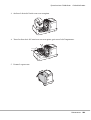 252
252
-
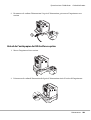 253
253
-
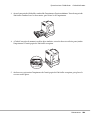 254
254
-
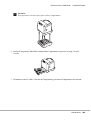 255
255
-
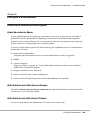 256
256
-
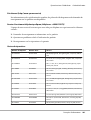 257
257
-
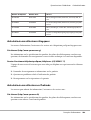 258
258
-
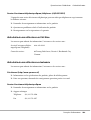 259
259
-
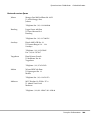 260
260
-
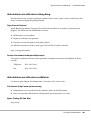 261
261
-
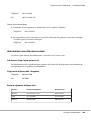 262
262
-
 263
263
-
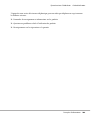 264
264
-
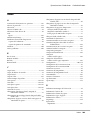 265
265
-
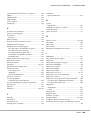 266
266
-
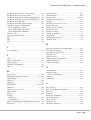 267
267
-
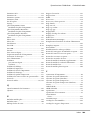 268
268
-
 269
269
Epson AcuLaser C2900DN Le manuel du propriétaire
- Taper
- Le manuel du propriétaire
- Ce manuel convient également à
Documents connexes
-
Epson ACULASER CX17NF-WF Le manuel du propriétaire
-
Epson M2300 Le manuel du propriétaire
-
Epson ACULASER MX20DNF Le manuel du propriétaire
-
Epson C3900 Le manuel du propriétaire
-
Epson WORKFORCE AL-MX300DNF Le manuel du propriétaire
-
Epson WORKFORCE AL-M310DN Le manuel du propriétaire
-
Epson AL-M300DN Le manuel du propriétaire
-
Epson ACULASER C4200DNPC5 Le manuel du propriétaire
-
Epson WORKFORCE PRO WF-5190DW Le manuel du propriétaire
-
Epson C13T12864010 Fiche technique
Autres documents
-
HP Color LaserJet CP4005 Printer series Mode d'emploi
-
HP LaserJet 5200 Printer series Mode d'emploi
-
HP LaserJet 5200 Printer series Mode d'emploi
-
HP Color LaserJet CP4005 Printer series Mode d'emploi
-
HP Color LaserJet 3500 Printer series Guide d'installation
-
Xerox Phaser 6022 Le manuel du propriétaire
-
Xerox Phaser 3610 Le manuel du propriétaire
-
Xerox 6010 Le manuel du propriétaire
-
Lexmark Optra S 1620 Tech Note
-
Olivetti DP N17 Le manuel du propriétaire